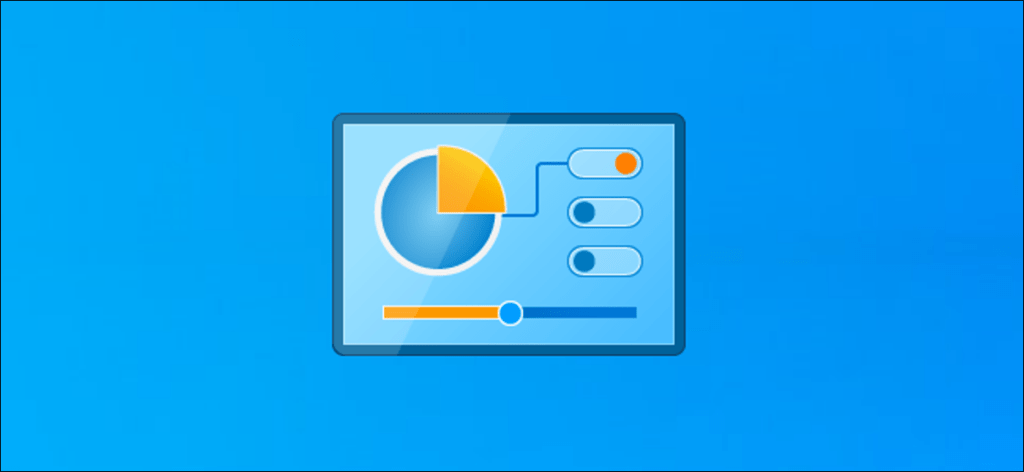¿Está buscando el panel Sistema clásico en el Panel de control? Bueno, si ha actualizado a la actualización de octubre de 2020 de Windows 10, puede dejar de buscar: vamos. He aquí por qué y qué debería usar en su lugar.
Poner al día: Encontramos una manera de acceder a la página del panel de control «Sistema» ahora oculta.
Diga adiós a la página del sistema en el panel de control
No se preocupe, en la actualización de octubre de 2020 solo desapareció una página del panel de control. Esta página es la página Sistema, que se encontraba en Sistema y seguridad> Sistema.
Esta página muestra información sobre su versión instalada de Windows, así como detalles sobre su PC, incluido el procesador que tiene, la RAM instalada, si está utilizando un sistema operativo de 64 bits, etc.
También proporcionó enlaces a otras herramientas relevantes, incluidos el Administrador de dispositivos y la configuración de Restauración del sistema.
Después de instalar la actualización de octubre de 2020 de Windows 10, ese panel desaparecerá, pero eso es todo.
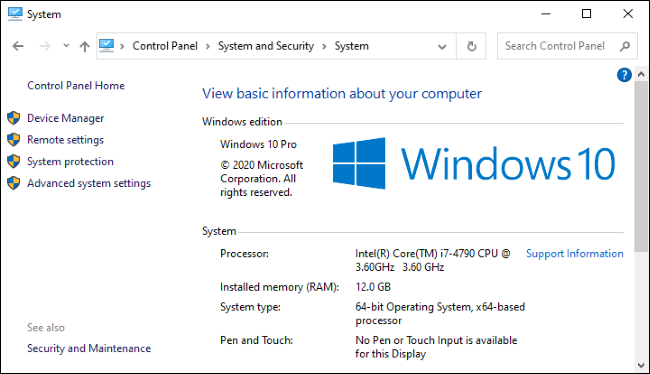
¿Por qué Microsoft eliminó el Panel de control del sistema?
Microsoft está moviendo gradualmente la funcionalidad del Panel de control clásico a la aplicación Configuración. La aplicación Configuración ahora tiene la misma funcionalidad que la antigua página Sistema en el Panel de control.
Lo está haciendo muy, muy gradualmente. Tenga en cuenta que Microsoft comenzó este proyecto con Windows 8, que salió en 2012 y había estado en desarrollo durante algunos años antes. Una década después del inicio del proyecto «Reemplazar el panel de control» de Microsoft, la empresa sigue avanzando muy lentamente.
El Panel de control no desaparecerá pronto.
Qué usar en lugar del Panel de control del sistema
Si busca la página Sistema, encontrará la nueva versión en Configuración. Solo dirígete a Configuración> Sistema> Acerca de. También puede abrir el menú Inicio, buscar «Acerca de» e iniciar la herramienta «Acerca de su PC».
Siempre que una aplicación intente abrir la página Sistema, Windows abrirá la página Acerca de en la aplicación Configuración. Puede probarlo usted mismo: el método abreviado de teclado de Windows + Pausa / Pausa ahora abre la página Acerca de en lugar del antiguo Panel de control del sistema. Ejecutar el » control /name Microsoft.System El comando » también abre la página Acerca de en Configuración.

Así que esto es todo. Windows siempre muestra la misma información en un lugar diferente.
Pero, ¿por qué Microsoft eliminó esta página del panel de control mientras que otras páginas de configuración todavía están duplicadas en el panel de control?
Esa es una buena pregunta, pero muchas herramientas del Panel de control tienen una variedad aún mayor de opciones que no se encuentran en la nueva aplicación Configuración. En este caso, Microsoft pudo eliminar una página del Panel de control sin perder funcionalidad.